¿Cómo acceder a la copia de seguridad de tu iPhone? Cuando usa iTunes para hacer una copia de seguridad del iPhone, ¿cómo acceder a la copia de seguridad del iPhone? ¿Qué pasa con el acceso a la copia de seguridad del iPhone si usa iCloud para hacer una copia de seguridad? Cuando los usuarios de iOS sincronizaron el dispositivo iOS con iTunes, iTunes generará automáticamente una copia de seguridad. Sin embargo, para la mayoría de los usuarios de iOS, pueden sentir que es difícil encontrar la copia de seguridad del iPhone usando iTunes o iCloud. Estás en el lugar correcto. Te lo mostraremos paso a paso.
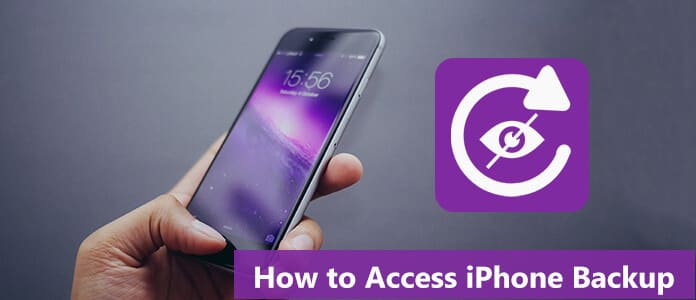
Las copias de seguridad de iTunes se clasifican en diferentes directorios según el sistema operativo.
Para acceder y ver todos los archivos de copia de seguridad del iPhone, haga clic en ![]() en el menú, copia y pega siguiendo esta ruta: /Usuarios/NOMBRE DE USUARIO/Biblioteca/Soporte de aplicaciones/MobileSync/Copia de seguridad/.
en el menú, copia y pega siguiendo esta ruta: /Usuarios/NOMBRE DE USUARIO/Biblioteca/Soporte de aplicaciones/MobileSync/Copia de seguridad/.
Para localizar una copia de seguridad específica:
Paso 1Ejecute iTunes y seleccione iTunes > Preferencias.
Paso 2Haga clic Dispositivos.
Paso 3Pulse Control y haga clic en la copia de seguridad que desee y seleccione Mostrar en Finder.
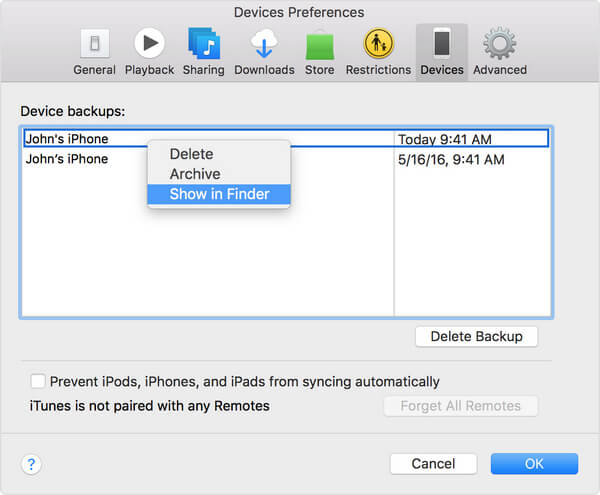
Los archivos de respaldo de iTunes se pueden ubicar siguiendo esta ruta: /Usuarios/(nombre de usuario)/AppData/Roaming/Apple Computer/MobileSync/Backup/ en Windows Vista/7/8/10 o vaya a /Documentos y configuraciones/(nombre de usuario)/Datos de la aplicación/Apple Computer/MobileSync/Copia de seguridad/ en Windows XP.
Apple le permite acceder a los archivos de iCloud en línea a través de cualquier navegador web. Puede verificar y ver parte del contenido de iCloud como contactos, calendario, fotos, notas y más aquí.
Paso 1Abra el navegador web y vaya al sitio web de iCloud.
Paso 2Inicie sesión con su ID de Apple y contraseña.
Paso 3Ahora puede ver los archivos en iCloud y también puede hacer clic en iCloud Drive para ver los archivos que contiene.
Entonces, ¿hay alguna forma de acceder y ver la copia de seguridad del iPhone en detalle?
Entonces la respuesta es Sí.
Aquí presentamos sinceramente el mejor visor de copia de seguridad de iPhone, FoneLab - Recuperación de datos del iPhone. Descárguelo gratis e instálelo en su computadora con Windows/Mac.
Paso 1Inicie el Visor de copia de seguridad de iPhone
Como puede ver, se enumeran tres modos a la izquierda, incluidos "Recuperar del dispositivo iOS", "Recuperar del archivo de copia de seguridad de iTunes" y "Recuperar del archivo de copia de seguridad de iCloud". Si elige el primero, puede recuperar fácilmente los datos de su iPhone sin una copia de seguridad. Aquí podemos hacer clic Recuperar del archivo de copia de seguridad de iTunes modo, luego elija la copia de seguridad específica que desea recuperar de la lista de la derecha.
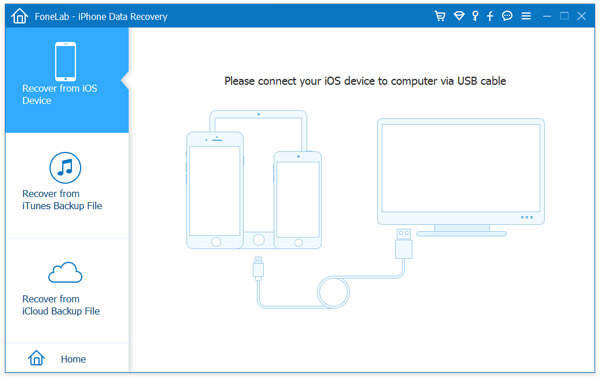
Paso 2Elija la copia de seguridad de iTunes para escanear
Seleccione una copia de seguridad de iTunes que desea ver los datos. Aquí puede encontrar todas las copias de seguridad de iTunes que hizo en su computadora. La copia de seguridad con la imagen de bloqueo es la copia de seguridad cifrada de sus datos importantes. Si selecciona dicha copia de seguridad, debe ingresar su contraseña de respaldo (olvidé la contraseña de itunes). Luego haga clic en el Iniciar escaneado del botón.
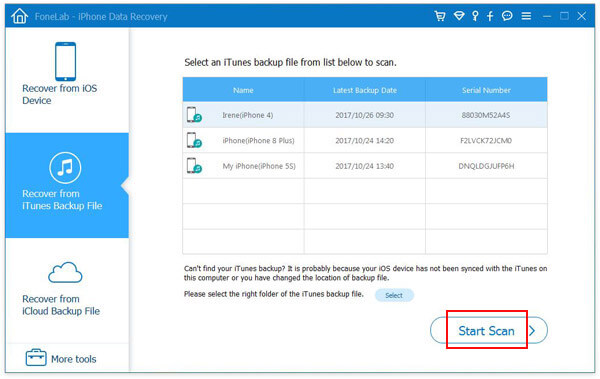
Paso 3Ver archivos de copia de seguridad de iTunes
Después de escanear, varios datos de copia de seguridad de iTunes se clasificarán como en el control izquierdo. Verifique las categorías, luego puede ver archivos de copia de seguridad de iTunes prefieres. Por ejemplo, seleccione Mensajes, luego podrá ver, imprimir y guardar mensajes de iPhone en su PC o Mac, seleccione Camera Roll, podrá ver todas las fotos, incluidas las eliminadas en su iTunes.
Después de ver todos los archivos de copia de seguridad de iTunes, también puede extraer mensajes de la copia de seguridad de iTunes haciendo clic en Recuperar botón si lo desea.
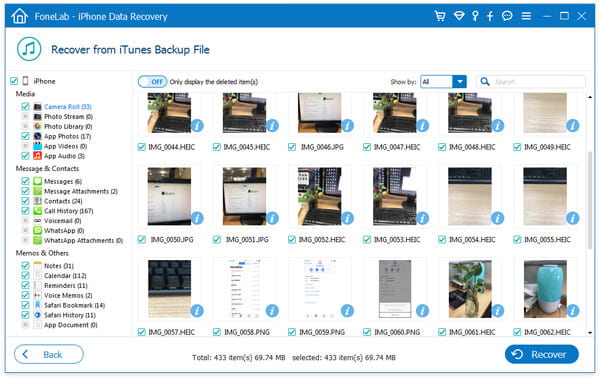
Además de Mensajes, Fotos, Contactos, Recordatorios, Historial de llamadas, Historial de Safari y más. Lo que es digno de mención es que entre sus archivos de respaldo de iTunes, Calendario, Notas, Recordatorios, Historial de Safari, Safari Bookmark se guardará como HTML, What's app se guardará como HTML y CSV, Contacts se guardará como HTML, CSV y VCF.
Paso 1Descargue e instale el Visor de copia de seguridad de iPhone
Descarga e instala este programa en tu PC o Mac.
Paso 2Inicie sesión en su cuenta de iCloud
Después de la instalación, abra la aplicación y elija Recuperarse del archivo de copia de seguridad de iCloudy luego debe iniciar sesión en su cuenta de iCloud con su ID de Apple (Olvidé la contraseña de iCloud?).
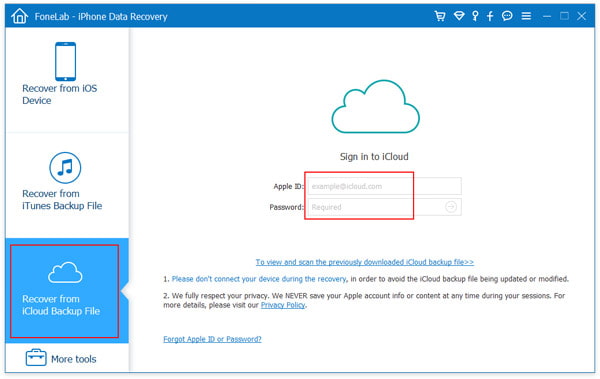
Paso 3Seleccione y descargue los archivos de respaldo de iCloud a la computadora
Verá su historial de copias de seguridad de iCloud cuando inicie sesión en su iCloud. Puede escanear y ver esos archivos de copia de seguridad de iCloud y elegir los archivos de datos que desea restaurar desde iCloud. Y luego, haga clic en el Descargar a la derecha de los archivos seleccionados.
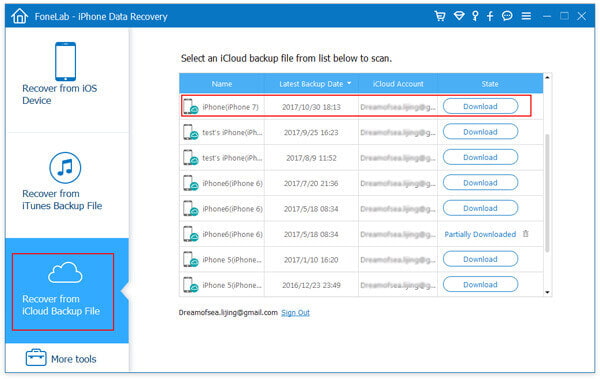
Paso 4Restaurar desde la copia de seguridad de iCloud
Haga clic en el Recuperar en la esquina derecha de la interfaz principal. Espere unos segundos, luego podrá ver la copia de seguridad de iCloud restaurada en su iPhone con éxito.

Si deseas copia de seguridad del iPhone sin iTunes o iCloud, nos gustaría recomendar iOS Data Backup & Restore.